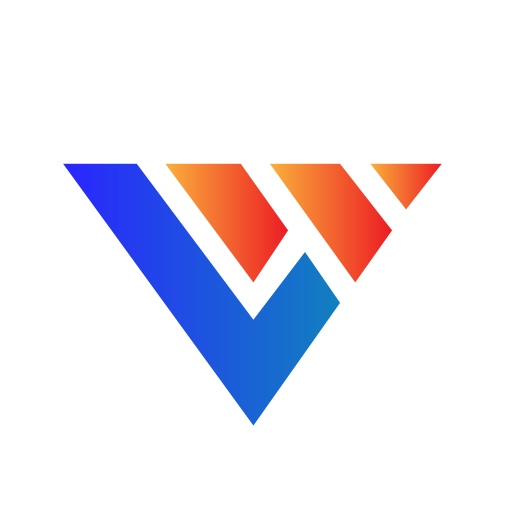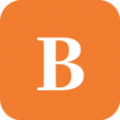word文档怎么取消两页并排模式 word文档取消两页并排方法
时间:2022-06-10
在word文档中,用户们可以将文档内容进行并排排列来查看,在一个界面上同时呈现两个页码的内容,方便用户们进行浏览和对比,那么在开启两页并排排列后要如何关闭呢?今天11ba小编就为大家带来word文档怎么取消两页并排模式 word文档取消两页并排方法,一起来看看吧!
word文档取消两页并排方法
1、打开word文档,在上方工具栏点击视图选项。
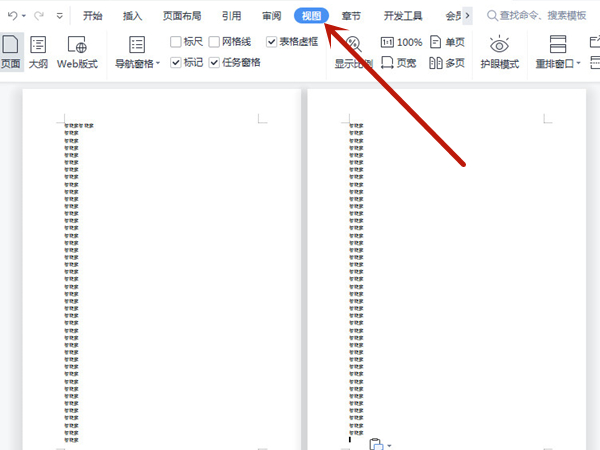
2、进入视图页面后,点击单页即可取消两页并排。
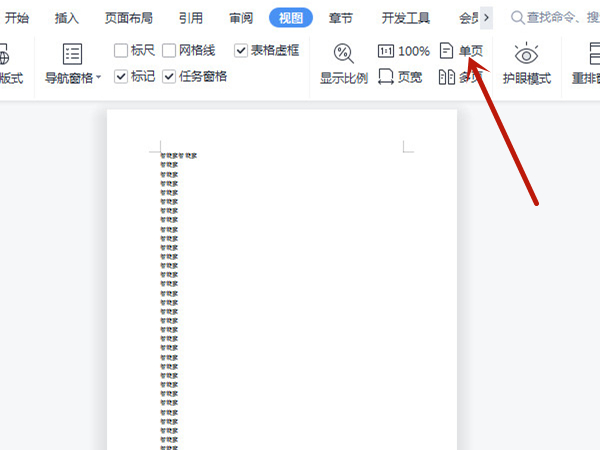
亲爱的小伙伴,上面就是小编精心为大家准备的word文档怎么取消两页并排模式 word文档取消两页并排方法的介绍了,喜欢的可以收藏关注我们"11ba下载站",我们每天都会更新最新最好玩的游戏攻略免费给大家哦!
相关阅读
更多
- word怎么把图片填满文本框 word把图片填满文本框方法 07.28
- word三级标题怎么设置 word三级标题输入方法 07.28
- word如何增加一页空白页 word增加一页空白页方法 07.26
- Word怎么让一整页都打满横线 Word让一整页都打满横线方法 07.06
- word固定表头怎么设置 word固定表头设置方法 07.06
- word封面下划线怎么等长 word封面下划线等长方法 07.06
- word页眉页脚边距如何设置 word页眉页脚边距设置方法 07.05
- word表格上下错开怎么解决 word表格上下错开对其方法 07.01
- word2021怎么显示段落标记 word2021显示/取消段落标记教程 07.01
- word2021怎么制作组织结构图 word2021结构图制作方法 07.01
- word2021怎么把文字设置为扇形 word2021文字扇形显示教程 07.01
- word怎么批量单独修改英文字体 word批量单独修改英文字体方法 06.14
猜你喜欢
更多
-

- 梵音瑜伽
- 类型:教育学习
- 大小:80.63MB
-

- 203建筑安全
- 类型:教育学习
- 大小:50.83MB
-

- 华校网
- 类型:教育学习
- 大小:6.47MB
-

- 小牛书房
- 类型:教育学习
- 大小:40.81MB
-

- 万博士学习
- 类型:教育学习
- 大小:26.36MB
-

- i商丘手机版
- 类型:网上购物
- 大小:36.19MB
-

- Editto视频编辑手机版
- 类型:拍照摄影
- 大小:22.08MB
-

- soulYin音乐手机版
- 类型:便捷生活
- 大小:34.37MB
-

- 乐之天气手机版
- 类型:便捷生活
- 大小:53.99MB